Illustrator中如何建立参考线
1、在Illustrarot中我们通常会使用拖拽的方法直接置入参考线,ctrl+r先调出标尺栏,如图所示
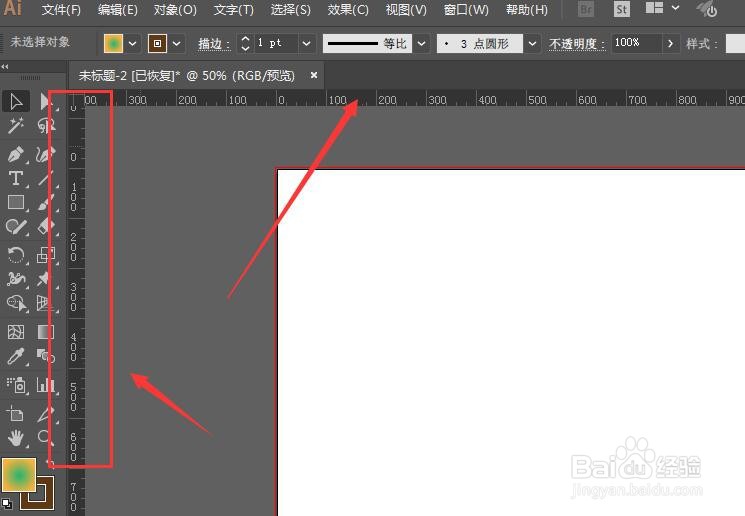
2、然后鼠标在标尺栏点击拖拽即可插入参考线
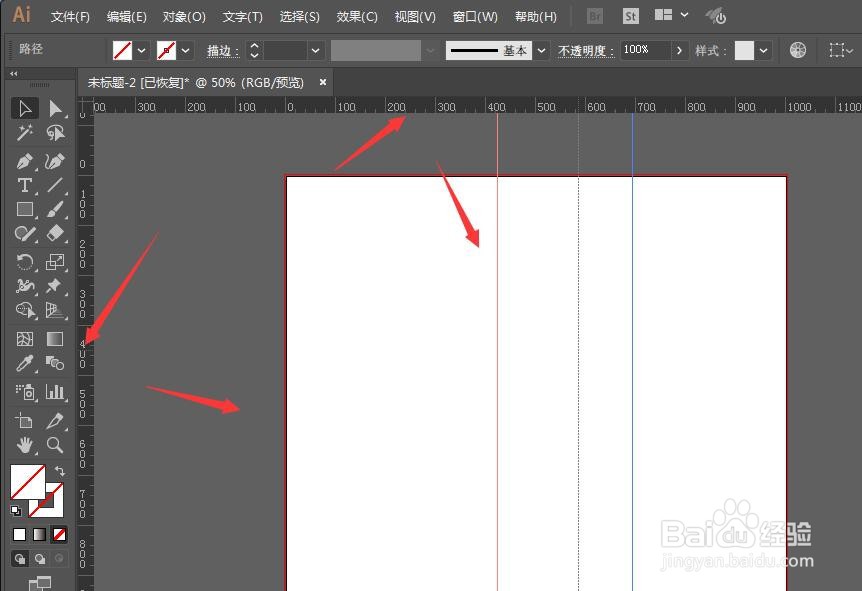
3、也可以将插入的直线或形状转为参考线,如图先置入形状
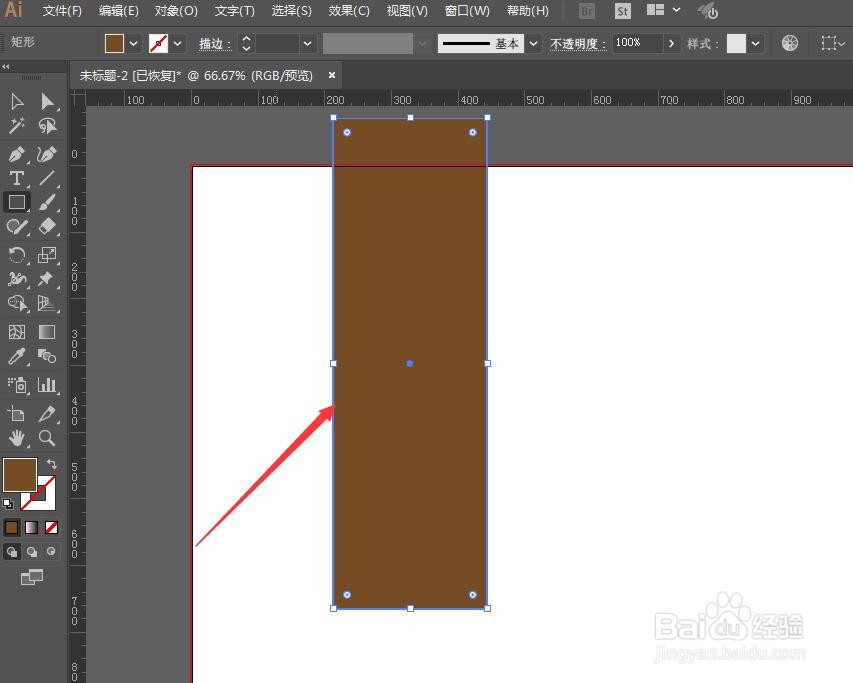
4、然后在视图菜单栏中,选择参考线设置
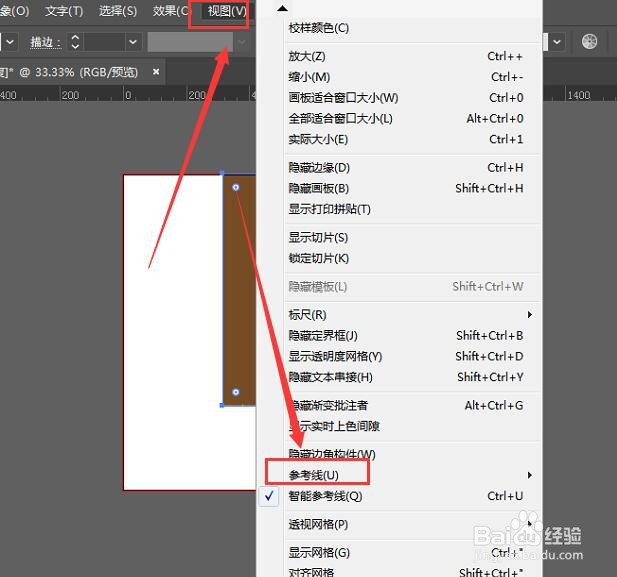
5、选择右侧栏中的建立参考线设置

6、选择完成后,就会将形状转为参考线了,如图所示
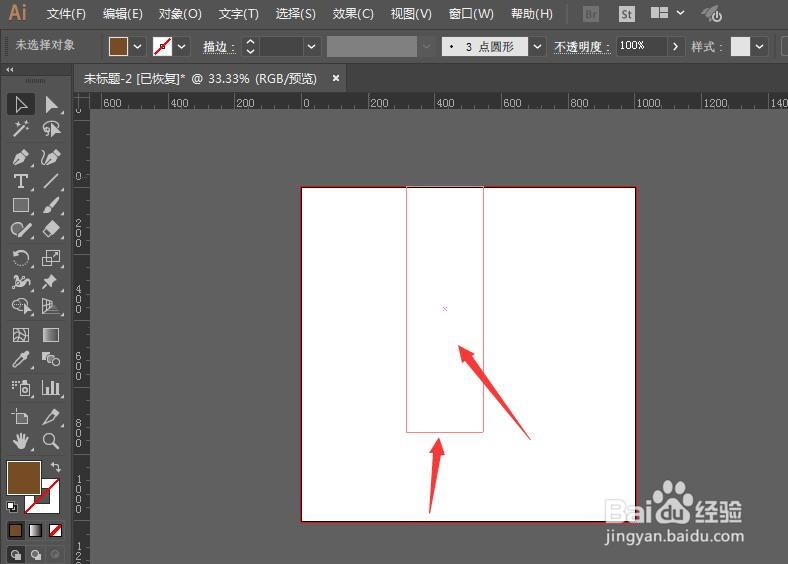
声明:本网站引用、摘录或转载内容仅供网站访问者交流或参考,不代表本站立场,如存在版权或非法内容,请联系站长删除,联系邮箱:site.kefu@qq.com。
阅读量:74
阅读量:150
阅读量:158
阅读量:64
阅读量:115